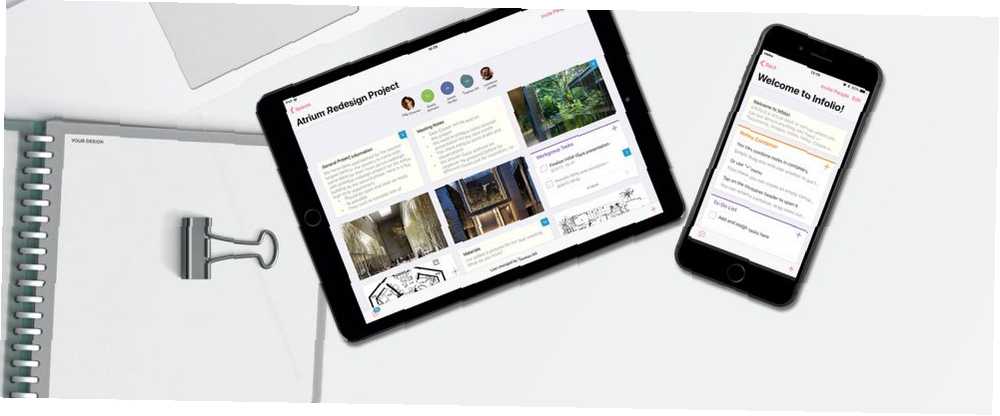
Peter Holmes
0
2862
277
¿No debería ser fácil la colaboración? Si bien encontrará muchas aplicaciones de colaboración excelentes, es raro que uno haga todo. En poco tiempo, terminas con media docena de aplicaciones que nadie puede seguir adecuadamente.
Hay una mejor manera, e Infolio está aquí para entregarla. Veamos cómo esta herramienta de colaboración combina las funciones más importantes sin problemas.
Descripción general de Infolio
¿Quieres saber qué tan fácil es Infolio? Dirígete a la página de inicio de Infolio y haz clic en Probar sin registro botón, y cargará directamente en un espacio de trabajo de ejemplo.
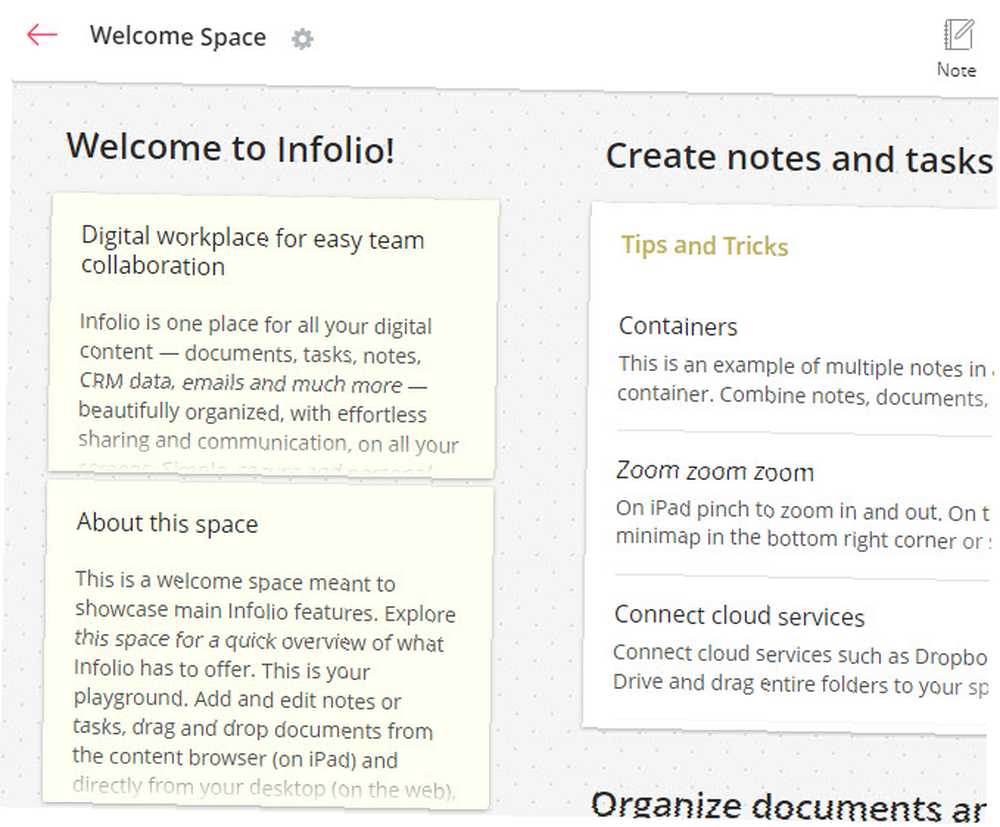
Esto le brinda una excelente visión de todo lo que Infolio ofrece de un vistazo. En esencia, el servicio es un centro integral para la colaboración. Esto significa que su equipo puede recopilar notas, imágenes, enlaces web, información de contacto, archivos y más, todo en un solo espacio.
Además, Infolio se integra con servicios populares para ayudarlo a unir todo aún más. Es simple de usar, pero también bastante potente..
Ahora que hemos visto los conceptos básicos de lo que ofrece Infolio, repasemos los tipos de contenido con los que puede trabajar.
Espacios
UNA Espacio en Infolio es un espacio de trabajo para todo su contenido. Con la cuenta gratuita, puede crear hasta 20 espacios. Cada uno puede servir como un área de colaboración totalmente diferente, lo que le permite difundir sus ideas.
Una vez que cree una cuenta e inicie sesión, verá su lista de Espacios. Puede crear una nueva, comenzando con una plantilla o crear un espacio en blanco si lo desea. Hacer clic con el botón derecho en un espacio existente le permite hacer una copia.
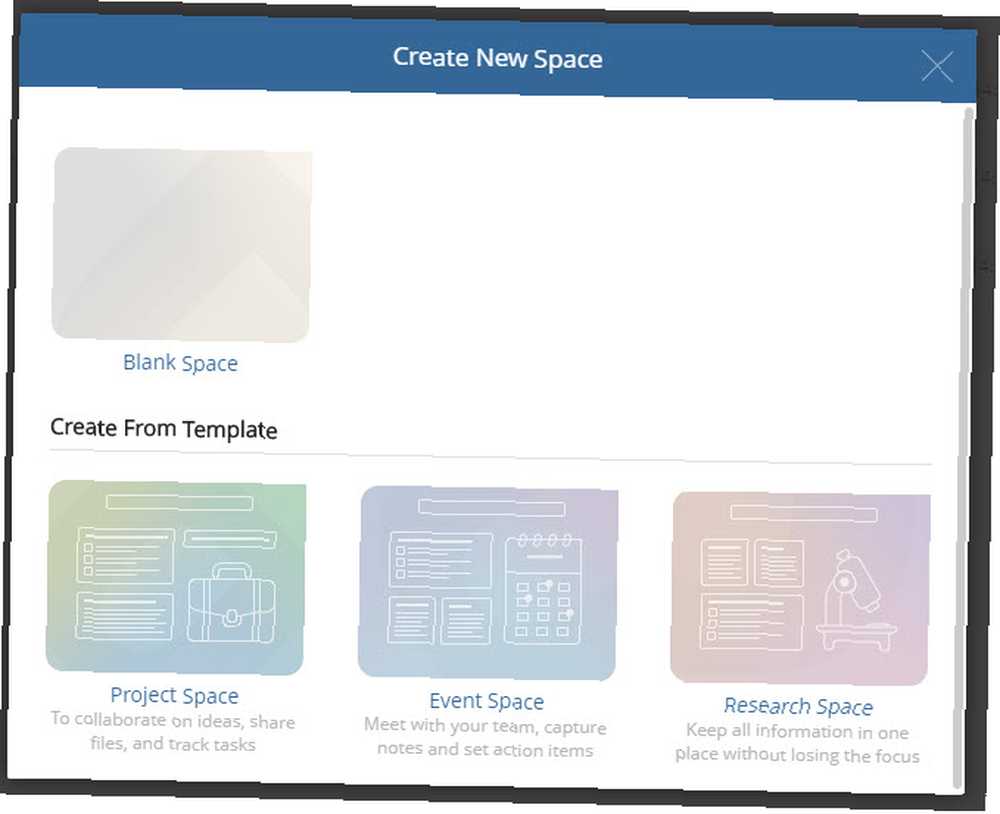
Convenientemente, aquellos con los que colabora en cada uno de sus espacios son independientes. Por lo tanto, puede invitar a alguien a trabajar con usted en un espacio y no podrán acceder a sus otros.
Una vez que haya abierto un espacio, puede agregarle todo tipo de contenido. Use los botones en la parte superior de la pantalla, o haga clic derecho en un lugar en blanco, para acceder a ellos.
Notas
Las notas le permiten agregar bloques de texto básicos, viñetas y listas numeradas a su espacio con un editor de texto enriquecido.
Hacer clic Salvar para agregar la nota a tu espacio. Desde allí, puede arrastrarlo a otra ubicación o usar el controlador en la esquina inferior derecha para cambiar su tamaño. Al hacer doble clic en la nota, puede abrirla y realizar cambios si es necesario..
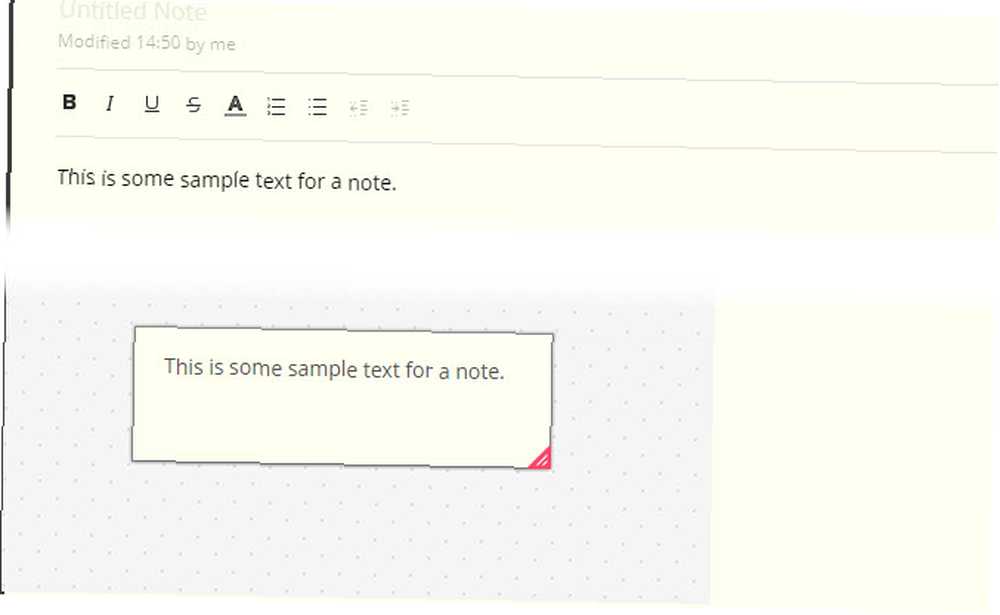
Arrastrando una nota sobre otra, o haciendo clic derecho en el espacio vacío y eligiendo Nueva nota> Contenedor, Puedes crear un contenedor. Esto le permite combinar varias notas en una. Luego, puede nombrar el contenedor o hacer doble clic en cualquiera de las notas dentro para verlas.
Tareas
Las tareas le permiten crear elementos de acción y asignarlos a los miembros del equipo. Haga clic en el Tareas botón, y obtendrá un nuevo cuadro donde puede comenzar a agregar elementos. Después de agregar algunos, pase el mouse sobre él y verá un Asignar botón, así como un Fecha de vencimiento botón.
Hacer clic Asignar para que un miembro del equipo sepa que es responsable de esa tarea. Tu puedes elegir Invita a más personas si necesitas invitar a alguien nuevo Del mismo modo, seleccione el Debido icono para agregar una fecha y hora de vencimiento.
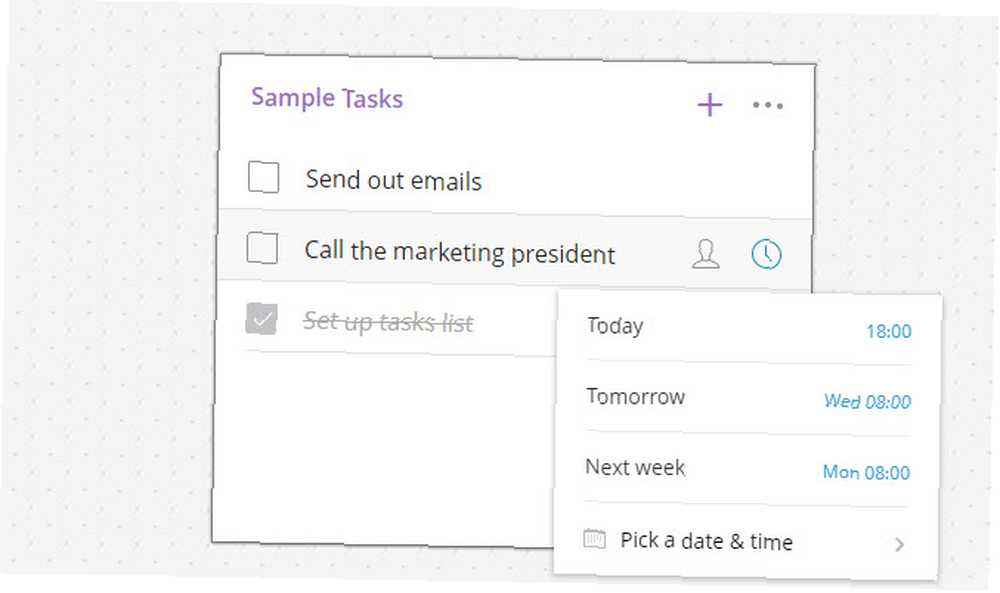
Etiquetas, URL y archivos
Las etiquetas son simples. Son bloques de texto grandes que puede ajustar sobre otros elementos para identificarlos fácilmente. Añádelos donde creas que resultarán útiles para la navegación.
Las URL le permiten agregar enlaces a sitios web directamente a su Space. Esto facilita agregar referencias u otra información que desea que su equipo tenga a mano.
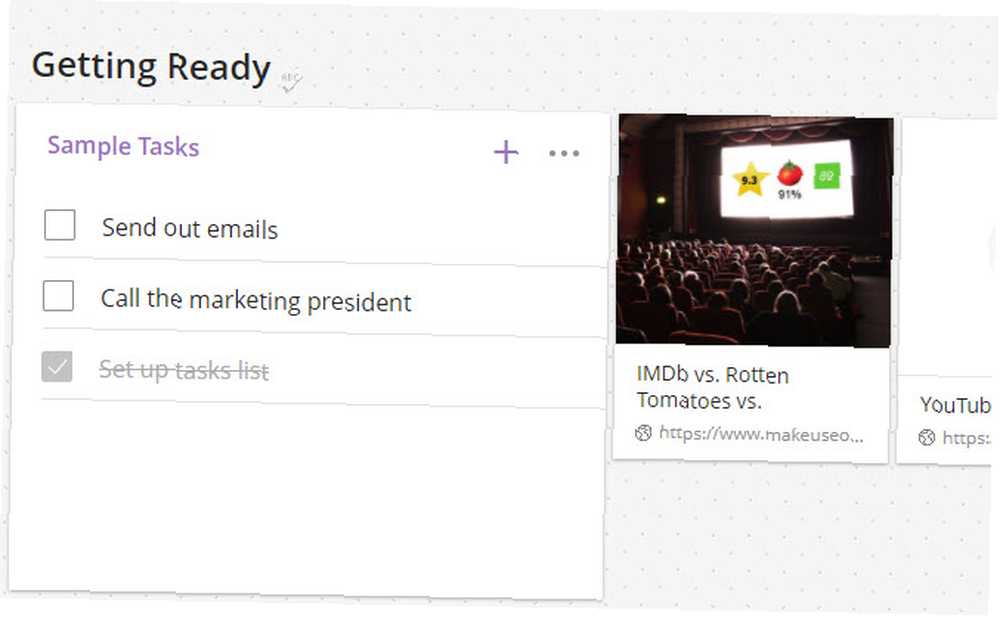
Finalmente, el Archivos El botón le permite cargar imágenes, documentos y otros archivos desde su PC.
Contenido en la nube
Para agilizar aún más la colaboración, Infolio incluye soporte para servicios populares en la nube. Haga clic en el Contenido botón en la parte superior de la página para agregar integraciones para Dropbox, Google Drive, OneDrive, Sharepoint y más.
Esto le permite agregar fácilmente archivos del almacenamiento en la nube a sus espacios. Arrastra y suelta un archivo en tu espacio, es así de fácil!
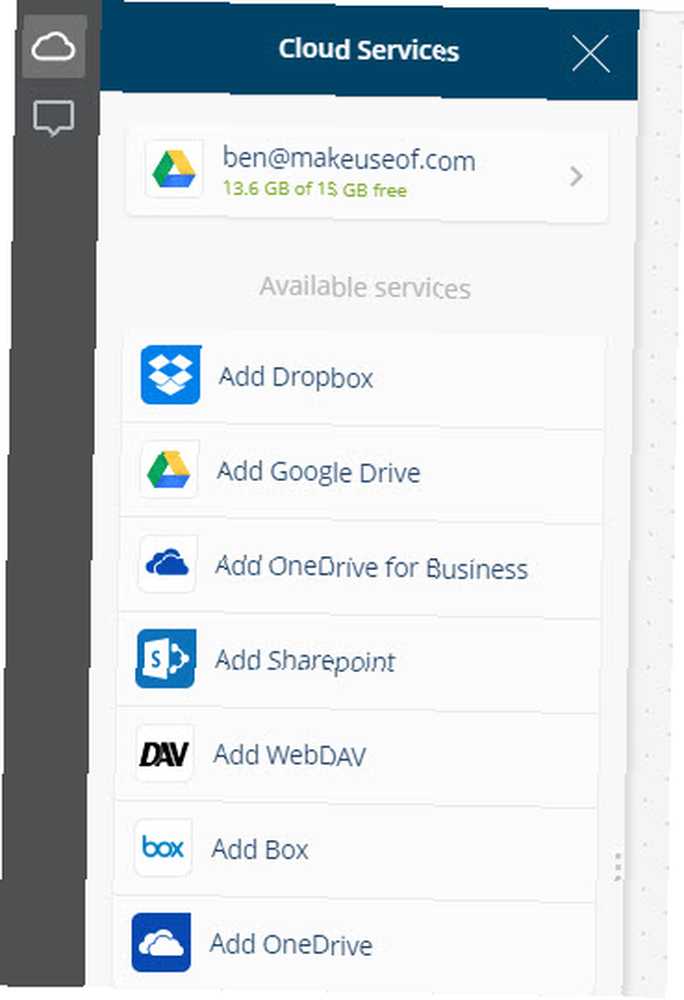
Actividad y chat
Haga clic en el Actividad botón en la esquina superior derecha de cualquier espacio, y puede ver los cambios recientes de los miembros del equipo. los Charla La función, ubicada justo al lado, le permite intercambiar mensajes con otros usuarios.
Si eres el único usuario en un tablero, deberás hacer clic en Invitar a la gente antes de que puedas usarlos. Puede usar las direcciones de correo electrónico de las personas que desea invitar o copiar un enlace para compartir en cualquier lugar.

Cualquiera puede dejar un comentario en un elemento abriéndolo y usando el cuadro de comentarios en el lado derecho.
Aplicación iOS de Infolio
Hemos echado un vistazo a las principales características de Infolio en el escritorio, pero la compañía también ofrece una aplicación para usuarios de iPhone y iPad. Le permite administrar sus espacios sobre la marcha.
Descargue la aplicación desde App Store, luego inicie sesión en su cuenta. Una vez que haya iniciado sesión, use el Espacios pestaña en la parte inferior para abrir uno de sus espacios. Por supuesto, no tiene tanta área para trabajar en su teléfono como en la web, pero aún puede abrir archivos, notas o enlaces.
Haga clic en el Más botón para agregar una nueva nota, tarea o foto / archivo desde su teléfono.
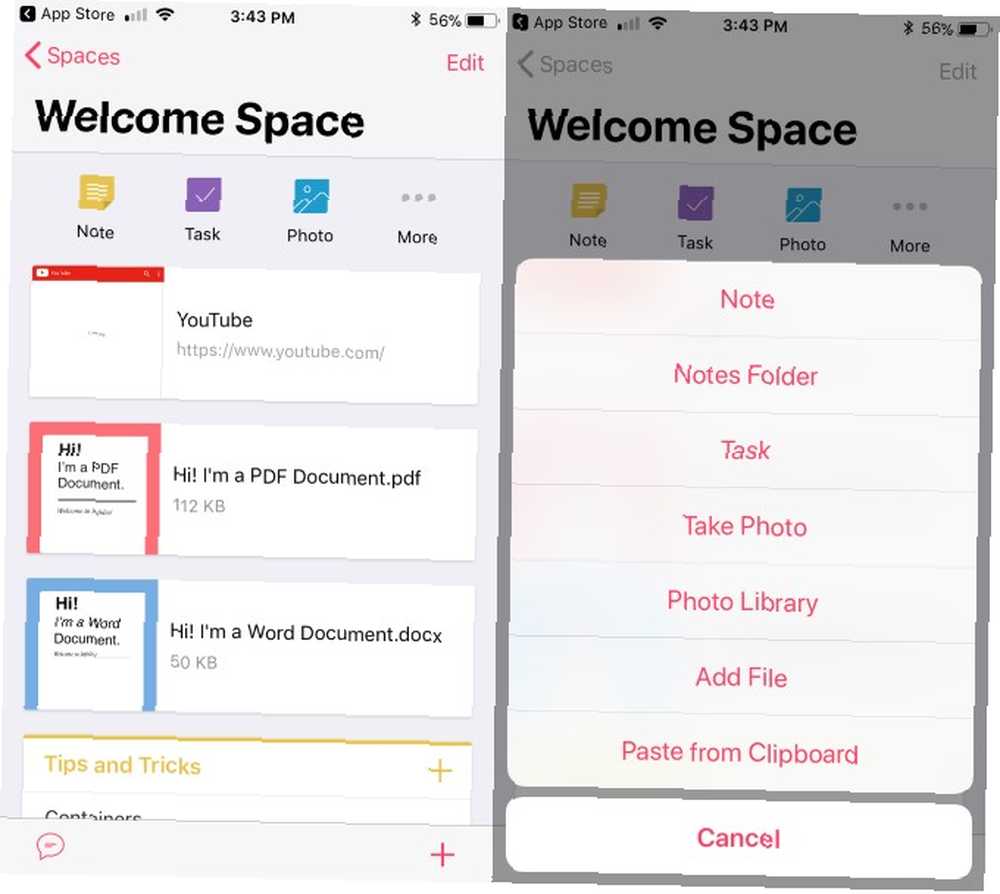
También en la aplicación, verifique el Conversaciones pestaña para los últimos mensajes de su equipo. los Tareas La pestaña le ayuda a realizar un seguimiento de las tareas que le han asignado o asignado a otros. Y puede controlar su cuenta en el Perfil lengüeta.

Comience a colaborar hoy
Si está buscando una aplicación de colaboración sin sentido, Infolio podría ser para usted. Con registros e invitaciones simples, organización sencilla e integración con servicios populares en la nube, Infolio Basic ofrece un paquete atractivo que está disponible de forma gratuita para equipos pequeños.
Si necesita más, el plan profesional de Infolio cuesta $ 4.99 por mes y le permite crear espacios ilimitados y le brinda más almacenamiento para archivos.
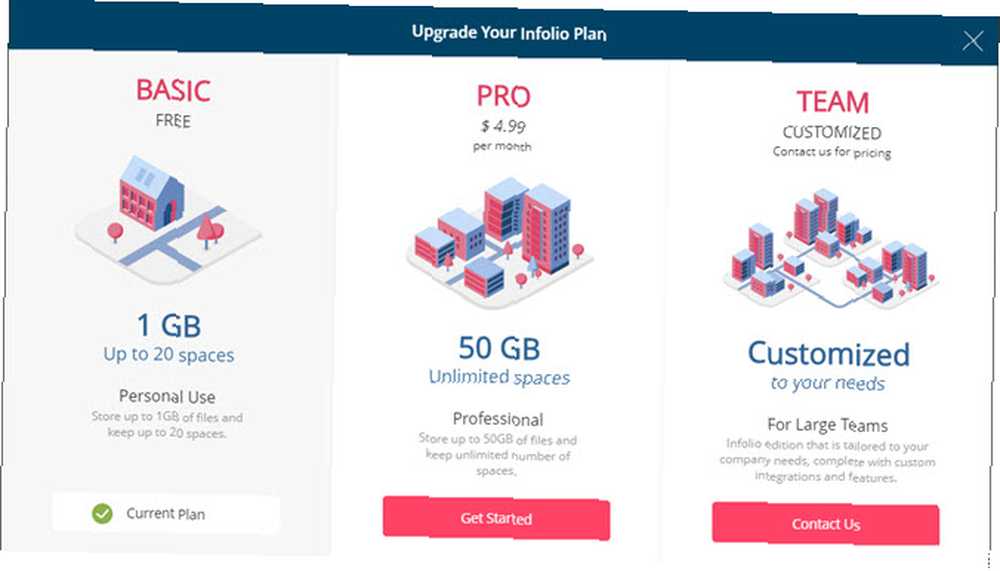
Prueba Infolio y dinos lo que piensas en la sección de comentarios!











